Win10太卡了怎么办,win10太卡的处理方法
时间:2022-03-11阅读量:作者:大白菜
今天跟大家分享Win10太卡了怎么办?有用户表示一不小心就让电脑卡成了PPT的囧样。都说重启可以解决90%的电脑问题,但是卡顿呢,却成了重启也迈不过去的一道坎。如果你家电脑也出现
今天跟大家分享Win10太卡了怎么办?有用户表示一不小心就让电脑卡成了PPT的囧样。都说重启可以解决90%的电脑问题,但是卡顿呢,却成了重启也迈不过去的一道坎。如果你家电脑也出现了卡顿的情况,那么不妨试试下面的三个方法,它们在一定程度上可以缓解卡顿问题。
处理方法一:关闭部分动画效果
右键单击“此电脑”—“属性”—“高级系统设置”,进入后切换选项卡到“高级”—“性能设置”。在视觉效果中,选择“自定义”,通过启闭里面的项目,就可以自由调整Win10的界面动画过渡了。
PS:当然,你也可以直接勾选“调整为最佳性能”,不过这样也会失去很多酷炫的效果。
如下图所示,是一个最优化调整方案,在保证基本效果的同时,尽可能降低了动画过渡对于系统效率的影响。
其中第二项“窗口内的动画控件和元素”关闭后能很大程度上提高双击“此电脑”的窗口响应速度,但同时也会取消漂亮的壁纸淡化切换特效,这条大家就根据喜好自己来调整吧。
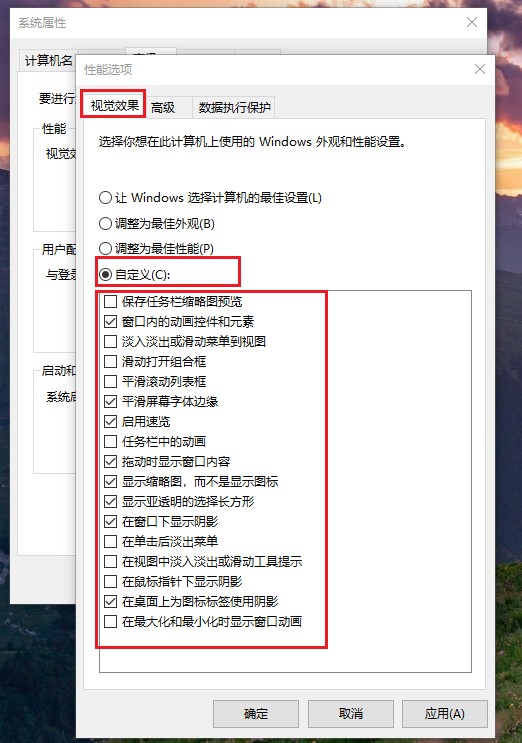
处理方法二:关闭第三方软件服务项
快捷键Win+ R打开运行,输入“msconfig”后确定,进入“系统配置”,切换到“服务”,这时所有随系统启动的加载服务都会列表显示,先勾选“隐藏所有Microsoft服务”,然后查看列表中剩余的加载服务项,把你认为不需要的应用服务取消勾选即可。
PS:驱动程序的加载项小编不建议勾选取消。
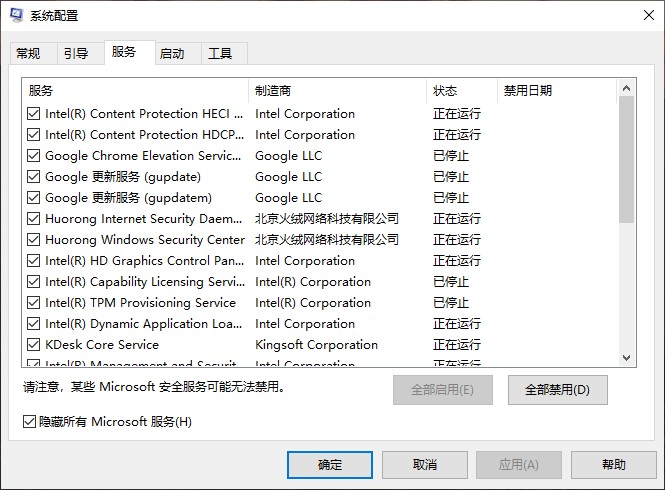
处理方法三:清理Windows.old文件夹
win10在一次次更新中,系统会保留原先系统的文件在c盘中,如果不需要退回老系统那就清理掉吧。
快捷键Win+R打开运行,输入cmd打开命令提示符,进入后输入命令rd C:windows.old /s(C代表系统所在盘的盘符),删除系统遗留的无用文件,增加C盘空间。C盘的空间推荐至少要保留20%的容量(并且不小于10GB),用来给系统交换文件使用。
以上是Win10太卡了怎么办,win10太卡的处理方法。按照这3个方法设置电脑后,发现效果并不明显的话,那么建议重装系统以解决卡顿问题,详细操作方法请参考:使用大白菜超u盘装机工具重装系统win10